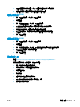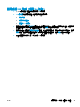HP LaserJet Pro MFP M225, M226-User Guide
7.
從出紙槽擷取列印的紙疊,然後將紙疊列印面向下放入進紙匣中。
8.
如果出現提示,請點選適當的控制面板按鈕以繼續。
單張多頁列印 (OS X)
1.
按一下檔案功能表,然後按一下列印選項。
2.
選擇產品。
3.
按一下顯示詳細資料,然後按一下版面功能表。
4.
從每張頁數下拉式功能表中,選擇要在每張紙上列印的頁數。
5.
在版面方向區域中,選擇紙張上頁面的順序和配置。
6.
從框線功能表中,選擇要在每張紙張頁面周圍列印的邊框類型。
7.
按一下列印按鈕。
選擇紙張類型 (OS X)
1.
按一下檔案功能表,然後按一下列印選項。
2.
選擇產品。
3. 按一下顯示詳細資料,然後按一下紙材與品質功能表或紙張/品質功能表。
4.
從紙材類型下拉式清單中選擇類型。
5.
按一下列印按鈕。
其他列印工作
前往 www.hp.com/support/ljMFPM225, www.hp.com/support/ljMFPM226。
提供執行特定列印工作的說明,例如下列項目:
●
建立與使用列印捷徑或預先設定
●
選取紙張尺寸,或使用自訂的紙張尺寸
●
選擇頁面方向
●
製作手冊
●
縮放文件以符合特定的紙張尺寸
●
以不同的紙張列印文件的第一頁或最後一頁
●
在文件上列印浮水印
ZHTW
列印工作 (Mac OS X) 35